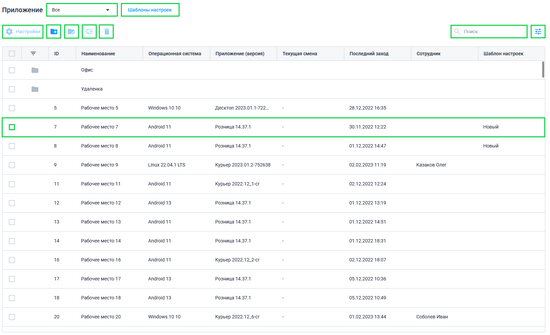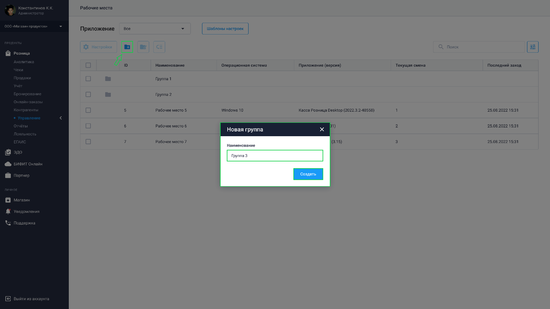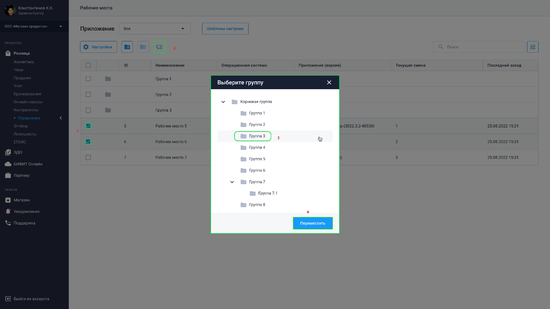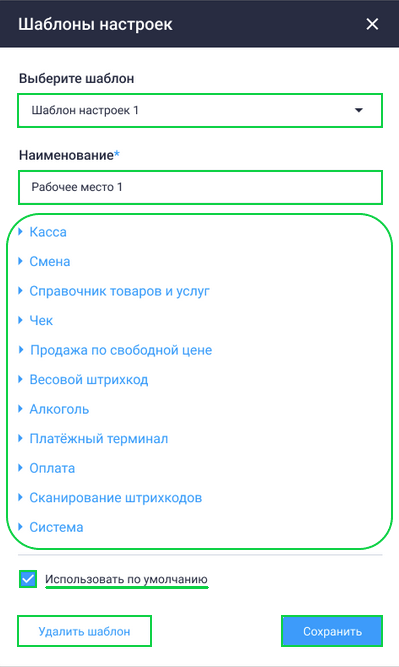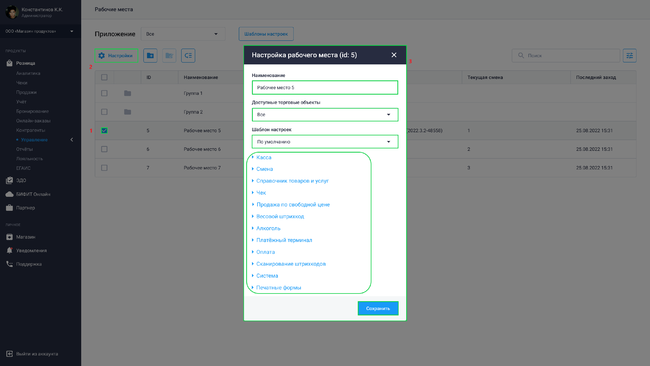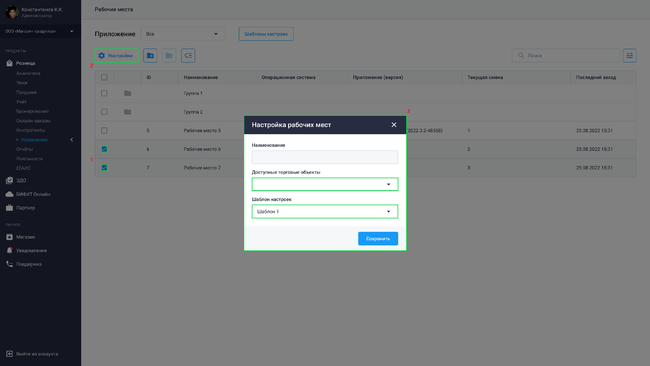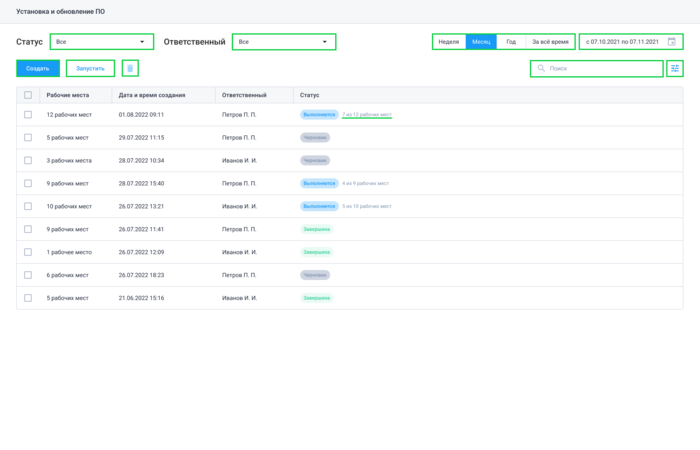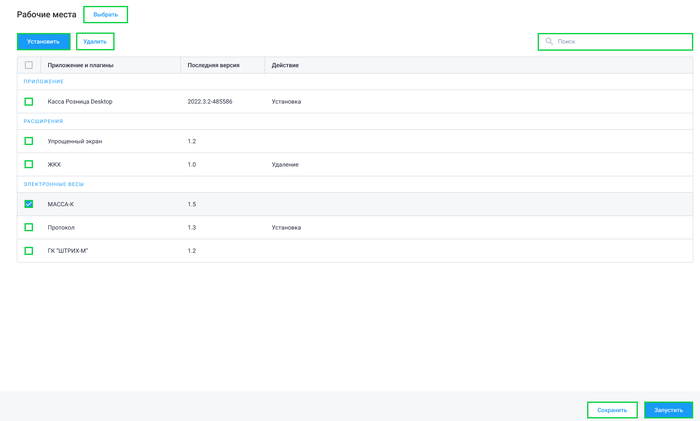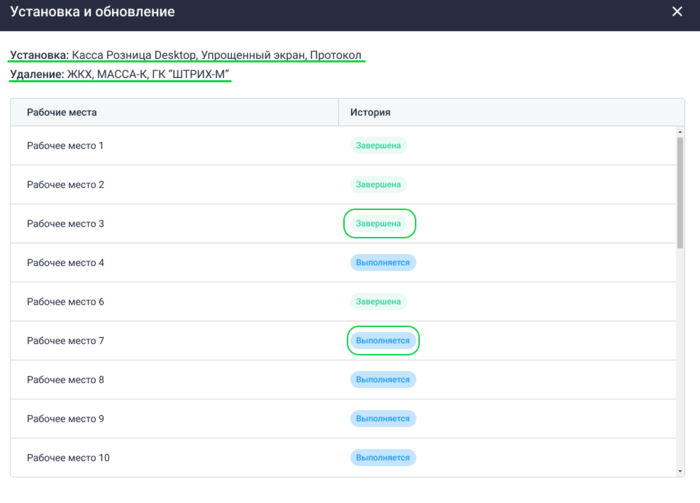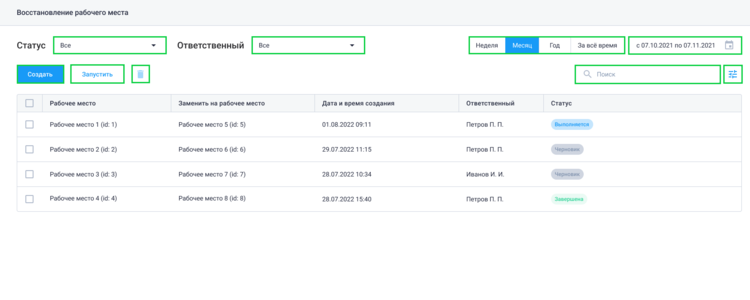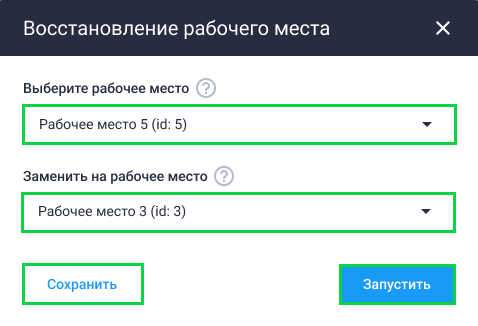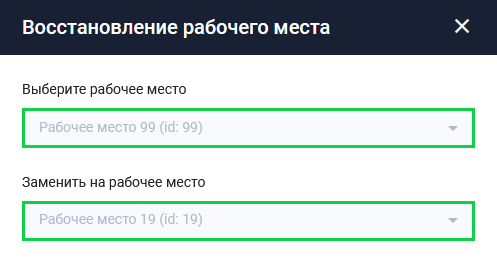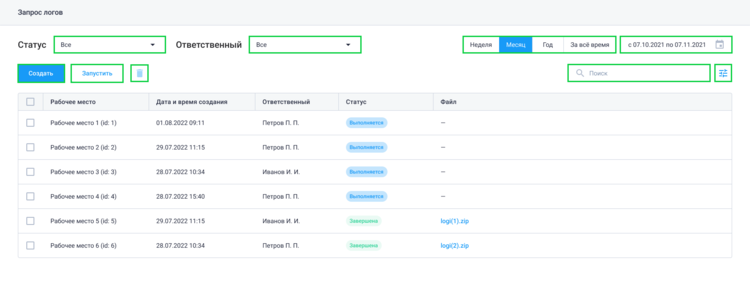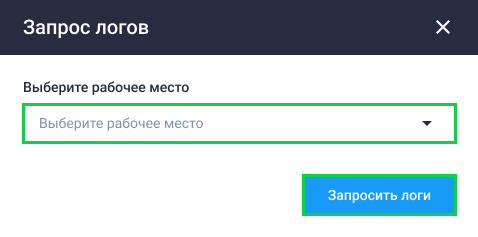Рабочие места в личном кабинете: различия между версиями
Merkulov (обсуждение | вклад) |
м (→Настройки) |
||
| (не показаны 104 промежуточные версии 2 участников) | |||
| Строка 1: | Строка 1: | ||
''' | __TOC__ | ||
'''Рабочее место''' - это совокупность технических устройств на которых установлены приложения компании БИФИТ Касса, основной задачей которых является обеспечение проведения расчётов между продавцом и покупателем, а также осуществление вспомогательных функций. | |||
В разделе '''Рабочие места''' | |||
'''Настройка рабочего места''' - механизм, который позволяет задать определенные настройки как для одного, так и для нескольких рабочих мест. | |||
В разделе '''Рабочие места''' отображается список рабочих мест, авторизовываных в приложениях БИФИТ Касса, а также список созданных групп. | |||
| Строка 9: | Строка 14: | ||
В табличной части раздела будет отображаться следующая информация: | В табличной части раздела будет отображаться следующая информация: | ||
* ID | * ID рабочего места (уникальный идентификатор устройства) | ||
* Операционная система (устройства | * Операционная система (ОС устройства) | ||
* Приложение (версия) ( | * Приложение (версия) (Название приложения и версия) | ||
* Текущая смена (номер | * Текущая смена (номер кассовой смены) | ||
* Последний заход (дата последней авторизации | * Последний заход (дата последней авторизации в приложении на этом устройстве в формате ДД.ММ.ГГГГ ЧЧ.ММ) | ||
* ФИО сотрудника (сотрудник, который последний авторизовался с этого рабочего места) | |||
= Группы = | = Группы = | ||
{|align="right" cellpadding="0" cellspacing="0" style="margin-left:1em; " | {|align="right" cellpadding="0" cellspacing="0" style="margin-left:1em; " | ||
|-valign="top" | |-valign="top" | ||
|[[Файл:Рабочие места | |[[Файл:Раздел Рабочие места в Личном кабинете БИФИТ Бизнес.png|thumb|550px|'''Раздел Рабочие места''']] | ||
|[[Файл:Рабочие места создание группы.png|thumb| | |[[Файл:Рабочие места создание группы.png|thumb|550px|'''Создание группы''']] | ||
|} | |||
[[Файл:Рабочие места перемещение в группу.png|thumb|550px|'''Перемещение пользователей в группу''']] | |||
'''Группы''' - объединения рабочих мест по определенному признаку. Например, разделить рабочие места по: | |||
* Ролям | |||
* Регионам | |||
* Торговым точкам | |||
Для того чтобы создать группу: | Для того чтобы создать группу: | ||
| Строка 29: | Строка 42: | ||
Далее, для того чтобы добавить | Далее, для того чтобы добавить рабочие места в группу: | ||
* Установите чекбокс в | * Установите чекбокс в полях рабочих мест, которых необходимо сгруппировать | ||
* Нажмите кнопку [[Файл:Переместить кнопка.png]] | * Нажмите кнопку [[Файл:Переместить кнопка.png]] | ||
* Во всплывающем окне выберите группу и нажмите кнопку '''''Переместить''''' | * Во всплывающем окне выберите группу и нажмите кнопку '''''Переместить''''' | ||
| Строка 41: | Строка 54: | ||
* Нажмите кнопку '''''Сохранить''''' | * Нажмите кнопку '''''Сохранить''''' | ||
** Для удаления группы нажмите кнопку '''''Удалить''''' | ** Для удаления группы нажмите кнопку '''''Удалить''''' | ||
<br clear="all"/> | |||
= Шаблоны настроек = | = Шаблоны настроек = | ||
[[Файл: | [[Файл:Настройка шаблона для рабочих мест в Личном кабинете БИФИТ Бизнес.png|thumb|650px|'''Шаблоны настроек''']] | ||
'''Шаблоны настроек''' - предсозданные конфигурации настроек РМК кассира. | |||
Для создания шаблона в подразделе '''Рабочие места''' нажмите кнопку '''''Шаблоны настроек'''''. | Для создания шаблона в подразделе '''Рабочие места''' нажмите кнопку '''''Шаблоны настроек'''''. | ||
| Строка 57: | Строка 72: | ||
** Для уже созданного шаблона, при необходимости измените название | ** Для уже созданного шаблона, при необходимости измените название | ||
* Укажите настройки для РМК | * Укажите настройки для РМК | ||
* Выберите, использовать ли данный шаблон "По умолчанию" | |||
* Нажмите кнопку '''''Сохранить''''' | * Нажмите кнопку '''''Сохранить''''' | ||
** Для удаления шаблона нажмите кнопку '''''Удалить шаблон''''' | ** Для удаления шаблона нажмите кнопку '''''Удалить шаблон''''' | ||
Созданные шаблоны в дальнейшем | Созданные шаблоны в дальнейшем могут применяться при настройке рабочего места кассира. | ||
{{Note|'''''Примечание'''''<br> | |||
* Добавлена возможность использования созданного пользователем шаблона, как '''"Шаблон по умолчанию"''' для всей организации. Настройка включается при помощи установки чекбокса, в поле настроек шаблона рабочего места. | |||
* При установке чекбокса '''"Шаблон по умолчанию"''' данный шаблон будет автоматически устанавливаться на новых рабочих местах в организации. | |||
|800}} | |||
<br clear="all"/> | <br clear="all"/> | ||
= Настройки = | = Настройки = | ||
[[Файл:Настройки рабочего места.png|thumb|650px| '''Настройка рабочего места''']] | |||
[[Файл:Настройки рабочего места (несколько рабочих мест).png|thumb|650px| '''Настройка рабочего места (Несколько рабочих мест)''']] | |||
Настройка рабочего места позволяет указать определенные параметры РМК, а также применить созданные шаблоны настроек. | Настройка рабочего места позволяет указать определенные параметры РМК, а также применить созданные шаблоны настроек. | ||
Для настройки рабочего места: | Для настройки рабочего места: | ||
* Перейдите в подраздел '''Управление → Рабочие места''' | * Перейдите в подраздел '''Управление → Рабочие места''' | ||
* Установите чекбокс в поле | * Установите чекбокс в поле рабочего места | ||
* Нажмите кнопку '''''Настройки''''' | * Нажмите кнопку '''''Настройки''''' | ||
* Во всплывающем окне: | * Во всплывающем окне: | ||
** | ** Укажите наименование рабочего места | ||
** Выберите доступные торговые объекты (эта настройка позволит ограничить доступ в торговые объекты | ** Выберите доступные торговые объекты (эта настройка позволит ограничить доступ в торговые объекты, в которые можно войти с этого рабочего места) | ||
** Выберите шаблон настроек: | ** Выберите шаблон настроек: | ||
*** По умолчанию (настройки рабочего места выставлены по умолчанию) | *** По умолчанию (настройки рабочего места выставлены по умолчанию) | ||
*** Созданный ранее шаблон | *** Созданный ранее шаблон | ||
** Нажмите кнопку '''''Сохранить''''' | ** Нажмите кнопку '''''Сохранить''''' | ||
При применении настройки для нескольких рабочих мест: | |||
* Перейдите в подраздел '''Управление → Рабочие места''' | |||
* Установите чекбокс в нескольких полях рабочих мест | |||
* Нажмите кнопку '''''Настройки''''' | |||
* Во всплывающем окне: | |||
** Выберите доступные торговые объекты (эта настройка позволит ограничить доступ в торговые объекты, в которые можно войти с этого рабочего места) | |||
** Выберите шаблон настроек | |||
** Нажмите кнопку '''''Сохранить''''' | |||
<br clear="all"/> | |||
= Установка и обновление ПО = | |||
[[Файл:Подраздел Установка и обновление ПО.png|thumb|700px|'''Подраздел Установка и обновление ПО''']] | |||
[[Файл:Постановка задачи (Установка и обновление ПО).png|thumb|700px|'''Создание задачи''']] | |||
[[Файл:Установка и обновление (История задачи).png|thumb|700px|'''История задачи''']] | |||
'''Установка и обновление ПО''' - инструмент, который позволяет создавать задачи на Обновление Программного обеспечения и установку/удаления существующих плагинов в приложении '''Касса Розница''' Desktop, а также отслеживать выполнение поставленных задач. | |||
Для создания задания на обновления и установку ПО перейдите в подраздел '''Управление → Установка и обновление ПО'''. | |||
Подраздел представлен в виде таблицы, которая содержит в себе созданные задачи для рабочих мест. | |||
Табличная часть содержит в себе следующую информацию: | |||
* Количество рабочих мест, которые участвуют в задаче | |||
* Дату и время создания задачи на обновление/установку ПО | |||
* ФИО ответственного (создатель задачи) | |||
* Статус задачи (статусе задачи будет отображаться количество рабочих мест, которые выполнили условие задачи) | |||
Также в подразделе предусмотрена система фильтров для более удобного поиска. | |||
Для создания задания на '''Установку и обновление''': | |||
* Перейдите в подраздел '''Управление → Установка и обновление ПО''' | |||
* Нажмите на кнопку '''''Создать''''' | |||
* В окне '''Рабочие места''' будет отображаться список всех доступных плагинов и поле с приложением '''Касса Розница''' Desktop | |||
* Для выбора рабочих мест нажмите кнопку '''''Выбрать''''' | |||
** Во всплывающем окне установите чекбокс для отдельных рабочих мест или групп и нажмите кнопку '''''Выбрать''''': | |||
* Далее при помощи кнопок '''''Установить''''' и '''''Удалить''''' и чекбоксов необходимо выбрать в списке плагины, с которыми будут производиться операции обновления или удаления | |||
** Для применения действия необходимо установить чекбокс в поле плагина или приложения и нажать кнопку '''''Установить''''' или '''''Удалить''''', в поле '''Действие''' будет отображаться выбранное действие | |||
*** Если необходимо обновить плагин или приложение, то необходимо также воспользоваться кнопкой '''''Установить''''' | |||
* После завершения распределения действий по обновлению, установке удалению нажмите кнопку '''''Запустить''''' | |||
После запуска задачи в подразделе '''Установка и обновление ПО''' можно отслеживать ее выполнение. В статусе задачи будет отображаться количество рабочих мест, которые выполнили условие задачи. | |||
При нажатии на задачу в статусе "Выполняется" можно ознакомиться со списком рабочих мест и их статусом выполнения задачи, а также с условиями по установке и обновлению плагинов/приложения. | |||
После выполнения условия задачи на всех рабочих местах статус задачи изменится на '''"Завершена"'''. | |||
{{Note|'''''Примечание'''''<br> | |||
* Для сохранения созданной задачи необходимо использовать кнопку '''''Сохранить''''', задача будет отображаться в статусе '''Черновик''' и не будет выполняться. | |||
* Задачу которая находится в статусе '''Выполняется''' нельзя изменить и удалить. | |||
* При создании задачи на обновление и установку ПО в окне '''Рабочие места''' будут отображаться все доступные плагины и приложение с последними доступными версиями. |800}} | |||
<br clear="all"/> | |||
= Восстановление рабочего места = | |||
[[Файл:Подраздел восстановление рабочего места.png|thumb|750px|'''Подраздел Восстановление рабочего места''']] | |||
[[Файл:Восстановление рабочего места.png|thumb|600px|'''Восстановление рабочего места''']] | |||
[[Файл:Окно задачи на восстановления рабочего места в Личном кабинете БИФИТ Бизнес.png|600px|thumb|'''Окно задачи на восстановления рабочего места''']] | |||
'''Восстановление рабочего места''' - инструмент, который позволяет перенести конфигурацию одного рабочего места - другому. | |||
'''Рассмотрим кейс''': | |||
У пользователя вышло из строя оборудование, на котором он работал.<br> Порядок действий пользователя в данной ситуации: | |||
* Авторизоваться на новом работоспособном устройстве | |||
* В Личном кабинете '''БИФИТ Бизнес''' в подразделе '''Восстановление рабочего места''' определить '''ID нового РМК''' | |||
* Создать задачу на восстановление рабочего места и запустить ее (необходимы будут '''ID старого РМК''' и '''ID нового РМК''') | |||
* На новом устройстве выйти из учетной записи и заново авторизоваться | |||
После совершения вышеописанных действий все настройки прошлого рабочего места будут автоматически перенесены на новое. | |||
Подраздел '''Восстановление рабочего места''' представлен в виде таблицы с созданными задачами по восстановлению рабочих мест в организации.<br> В подразделе предусмотрена система фильтров для более удобного поиска. | |||
Табличная часть содержит в себе следующую информацию: | |||
* Наименование рабочего места, на котором ранее работал пользователь | |||
* Наименование рабочего места, которое присвоилось пользователю после авторизации в приложении | |||
* Дата и время создание задачи по восстановлению рабочего места | |||
* ФИО создателя задачи по восстановлению | |||
* Статус задачи | |||
Для того чтобы перенести конфигурацию рабочего места совершите следующие действия: | |||
* Перейдите в раздел '''Управление → Рабочие места''' | |||
* Найдите в списке рабочее место, с которого необходимо перенести настройки и удалите его | |||
* Далее перейдите в подраздел '''Управление → Восстановление рабочего места''' | |||
* Нажмите кнопку '''''Создать''''' | |||
* Во всплывающем окне: | |||
** в поле '''Выберите рабочее место''' укажите рабочее место, которое присвоилось при авторизации пользователю в приложении | |||
** В поле '''Заменить на рабочее место''' укажите рабочее место, на котором ранее работал пользователь (рабочее место, которое мы удалили в первом шаге) | |||
* Для запуска замены рабочего места нажмите кнопку '''''Запустить''''' | |||
** Для сохранения замены как черновик нажмите кнопку '''''Сохранить''''', задача будет отображаться в табличной части со статусом '''Черновик''' | |||
* Проверьте корректность указанных рабочих мест и в окне '''Предупреждение''' нажмите '''''Продолжить''''' | |||
После создания задачи на восстановление рабочего места в табличной части она будет отображаться со статусом '''Выполняется'''. | |||
Для применения созданной задачи пользователю необходимо выйти из учетной записи и заново авторизоваться в приложении. | |||
При успешном выполнении задачи на '''Восстановление рабочее место''', рабочее место, которое присвоилось пользователю при авторизации будет полностью удалено из системы, со всеми задачами. | |||
{{Note|'''''Примечание'''''<br> | |||
* Для сохранения созданной задачи как "Черновик", в окне выбора рабочих мест нажмите кнопку '''''Сохранить'''''. | |||
* Задачи в статусе '''Черновик''' не будут выполняться. | |||
* Задачу, которая находится в статусе '''Выполняется''' нельзя изменить и удалить. | |||
* После выполнения задачи ее статус изменится на '''Завершена'''.|800}} | |||
= Запрос логов = | |||
[[Файл:Подраздел запрос логов.png|thumb|750px| '''Подраздел Запрос логов''']] | |||
[[Файл:Выбор рабочего места для запроса Логов.png|thumb|550px| '''Выбор рабочего места при запросе логов''']] | |||
'''Запрос логов''' - инструмент, который позволяет выгрузить логи приложения в момент авторизации в приложении. | |||
'''Логи (log)''' - специальные текстовые файлы, в которых в хронологическом порядке фиксируется информация обо всех действиях программы или пользователей. Простыми словами логи это журнал регистрации всех событий происходивших в системе. | |||
Запрос логов в нашем случае необходим для ускорения процесса поиска ошибок/недочетов работы приложения. | |||
Подраздел '''Запрос логов''' представлен в виде табличной части, в которой отображаются созданные задачи. | |||
Табличная часть содержит в себе следующую информацию: | |||
* Наименование рабочего места (рабочее место, для которого ставится задача) | |||
* Дата и время создания задачи | |||
* ФИО создателя задачи (ответственный) | |||
* Статус задачи | |||
* Файл (Файлы логов приложения после выполнения задачи) | |||
Также в подразделе предусмотрена система фильтров для более удобного поиска. | |||
Для создания задачи '''Запрос логов''' совершите следующие действия: | |||
* Перейдите в подраздел '''Управление → Запрос логов''' | |||
* В подразделе '''Запрос логов''' нажмите кнопку '''''Создать''''' | |||
* Во всплывающем окне выберите рабочее место | |||
* Нажмите кнопку '''''Запросить логи''''' | |||
После создания задачи она будет отображаться в подразделе '''Запрос логов''' со статусом '''Выполняется'''. | |||
Для выполнения задачи пользователю необходимо просто авторизоваться на своем рабочем месте, приложение автоматически отправит логи. | |||
После выполнения задачи в подразделе Запрос логов статус задачи изменится на '''Завершена''', а в поле '''Файл''' появится архив с логами приложения, который доступен для скачивания. | |||
Текущая версия на 17:22, 4 декабря 2023
Рабочее место - это совокупность технических устройств на которых установлены приложения компании БИФИТ Касса, основной задачей которых является обеспечение проведения расчётов между продавцом и покупателем, а также осуществление вспомогательных функций.
Настройка рабочего места - механизм, который позволяет задать определенные настройки как для одного, так и для нескольких рабочих мест.
В разделе Рабочие места отображается список рабочих мест, авторизовываных в приложениях БИФИТ Касса, а также список созданных групп.
В разделе также встроена система фильтров для более удобного поиска.
В табличной части раздела будет отображаться следующая информация:
- ID рабочего места (уникальный идентификатор устройства)
- Операционная система (ОС устройства)
- Приложение (версия) (Название приложения и версия)
- Текущая смена (номер кассовой смены)
- Последний заход (дата последней авторизации в приложении на этом устройстве в формате ДД.ММ.ГГГГ ЧЧ.ММ)
- ФИО сотрудника (сотрудник, который последний авторизовался с этого рабочего места)
Группы
Группы - объединения рабочих мест по определенному признаку. Например, разделить рабочие места по:
- Ролям
- Регионам
- Торговым точкам
Для того чтобы создать группу:
- В разделе Рабочие места нажмите кнопку

- Во всплывающем окне введите наименование группы
- Нажмите кнопку Создать
Далее, для того чтобы добавить рабочие места в группу:
- Установите чекбокс в полях рабочих мест, которых необходимо сгруппировать
- Нажмите кнопку

- Во всплывающем окне выберите группу и нажмите кнопку Переместить
Для редактирования группы:
- Установите чекбокс в поле группы
- Нажмите на кнопку

- Во всплывающем окне измените наименование группы
- Нажмите кнопку Сохранить
- Для удаления группы нажмите кнопку Удалить
Шаблоны настроек
Шаблоны настроек - предсозданные конфигурации настроек РМК кассира.
Для создания шаблона в подразделе Рабочие места нажмите кнопку Шаблоны настроек.
Во всплывающем окне:
- Выберите шаблон
- Новый шаблон (при создании нового)
- Уже существующий (при редактировании уже созданного шаблона)
- В поле Наименование введите название шаблона
- Для уже созданного шаблона, при необходимости измените название
- Укажите настройки для РМК
- Выберите, использовать ли данный шаблон "По умолчанию"
- Нажмите кнопку Сохранить
- Для удаления шаблона нажмите кнопку Удалить шаблон
Созданные шаблоны в дальнейшем могут применяться при настройке рабочего места кассира.
- Добавлена возможность использования созданного пользователем шаблона, как "Шаблон по умолчанию" для всей организации. Настройка включается при помощи установки чекбокса, в поле настроек шаблона рабочего места.
- При установке чекбокса "Шаблон по умолчанию" данный шаблон будет автоматически устанавливаться на новых рабочих местах в организации.
Настройки
Настройка рабочего места позволяет указать определенные параметры РМК, а также применить созданные шаблоны настроек.
Для настройки рабочего места:
- Перейдите в подраздел Управление → Рабочие места
- Установите чекбокс в поле рабочего места
- Нажмите кнопку Настройки
- Во всплывающем окне:
- Укажите наименование рабочего места
- Выберите доступные торговые объекты (эта настройка позволит ограничить доступ в торговые объекты, в которые можно войти с этого рабочего места)
- Выберите шаблон настроек:
- По умолчанию (настройки рабочего места выставлены по умолчанию)
- Созданный ранее шаблон
- Нажмите кнопку Сохранить
При применении настройки для нескольких рабочих мест:
- Перейдите в подраздел Управление → Рабочие места
- Установите чекбокс в нескольких полях рабочих мест
- Нажмите кнопку Настройки
- Во всплывающем окне:
- Выберите доступные торговые объекты (эта настройка позволит ограничить доступ в торговые объекты, в которые можно войти с этого рабочего места)
- Выберите шаблон настроек
- Нажмите кнопку Сохранить
Установка и обновление ПО
Установка и обновление ПО - инструмент, который позволяет создавать задачи на Обновление Программного обеспечения и установку/удаления существующих плагинов в приложении Касса Розница Desktop, а также отслеживать выполнение поставленных задач.
Для создания задания на обновления и установку ПО перейдите в подраздел Управление → Установка и обновление ПО.
Подраздел представлен в виде таблицы, которая содержит в себе созданные задачи для рабочих мест.
Табличная часть содержит в себе следующую информацию:
- Количество рабочих мест, которые участвуют в задаче
- Дату и время создания задачи на обновление/установку ПО
- ФИО ответственного (создатель задачи)
- Статус задачи (статусе задачи будет отображаться количество рабочих мест, которые выполнили условие задачи)
Также в подразделе предусмотрена система фильтров для более удобного поиска.
Для создания задания на Установку и обновление:
- Перейдите в подраздел Управление → Установка и обновление ПО
- Нажмите на кнопку Создать
- В окне Рабочие места будет отображаться список всех доступных плагинов и поле с приложением Касса Розница Desktop
- Для выбора рабочих мест нажмите кнопку Выбрать
- Во всплывающем окне установите чекбокс для отдельных рабочих мест или групп и нажмите кнопку Выбрать:
- Далее при помощи кнопок Установить и Удалить и чекбоксов необходимо выбрать в списке плагины, с которыми будут производиться операции обновления или удаления
- Для применения действия необходимо установить чекбокс в поле плагина или приложения и нажать кнопку Установить или Удалить, в поле Действие будет отображаться выбранное действие
- Если необходимо обновить плагин или приложение, то необходимо также воспользоваться кнопкой Установить
- Для применения действия необходимо установить чекбокс в поле плагина или приложения и нажать кнопку Установить или Удалить, в поле Действие будет отображаться выбранное действие
- После завершения распределения действий по обновлению, установке удалению нажмите кнопку Запустить
После запуска задачи в подразделе Установка и обновление ПО можно отслеживать ее выполнение. В статусе задачи будет отображаться количество рабочих мест, которые выполнили условие задачи.
При нажатии на задачу в статусе "Выполняется" можно ознакомиться со списком рабочих мест и их статусом выполнения задачи, а также с условиями по установке и обновлению плагинов/приложения.
После выполнения условия задачи на всех рабочих местах статус задачи изменится на "Завершена".
- Для сохранения созданной задачи необходимо использовать кнопку Сохранить, задача будет отображаться в статусе Черновик и не будет выполняться.
- Задачу которая находится в статусе Выполняется нельзя изменить и удалить.
- При создании задачи на обновление и установку ПО в окне Рабочие места будут отображаться все доступные плагины и приложение с последними доступными версиями.
Восстановление рабочего места
Восстановление рабочего места - инструмент, который позволяет перенести конфигурацию одного рабочего места - другому.
Рассмотрим кейс:
У пользователя вышло из строя оборудование, на котором он работал.
Порядок действий пользователя в данной ситуации:
- Авторизоваться на новом работоспособном устройстве
- В Личном кабинете БИФИТ Бизнес в подразделе Восстановление рабочего места определить ID нового РМК
- Создать задачу на восстановление рабочего места и запустить ее (необходимы будут ID старого РМК и ID нового РМК)
- На новом устройстве выйти из учетной записи и заново авторизоваться
После совершения вышеописанных действий все настройки прошлого рабочего места будут автоматически перенесены на новое.
Подраздел Восстановление рабочего места представлен в виде таблицы с созданными задачами по восстановлению рабочих мест в организации.
В подразделе предусмотрена система фильтров для более удобного поиска.
Табличная часть содержит в себе следующую информацию:
- Наименование рабочего места, на котором ранее работал пользователь
- Наименование рабочего места, которое присвоилось пользователю после авторизации в приложении
- Дата и время создание задачи по восстановлению рабочего места
- ФИО создателя задачи по восстановлению
- Статус задачи
Для того чтобы перенести конфигурацию рабочего места совершите следующие действия:
- Перейдите в раздел Управление → Рабочие места
- Найдите в списке рабочее место, с которого необходимо перенести настройки и удалите его
- Далее перейдите в подраздел Управление → Восстановление рабочего места
- Нажмите кнопку Создать
- Во всплывающем окне:
- в поле Выберите рабочее место укажите рабочее место, которое присвоилось при авторизации пользователю в приложении
- В поле Заменить на рабочее место укажите рабочее место, на котором ранее работал пользователь (рабочее место, которое мы удалили в первом шаге)
- Для запуска замены рабочего места нажмите кнопку Запустить
- Для сохранения замены как черновик нажмите кнопку Сохранить, задача будет отображаться в табличной части со статусом Черновик
- Проверьте корректность указанных рабочих мест и в окне Предупреждение нажмите Продолжить
После создания задачи на восстановление рабочего места в табличной части она будет отображаться со статусом Выполняется.
Для применения созданной задачи пользователю необходимо выйти из учетной записи и заново авторизоваться в приложении.
При успешном выполнении задачи на Восстановление рабочее место, рабочее место, которое присвоилось пользователю при авторизации будет полностью удалено из системы, со всеми задачами.
- Для сохранения созданной задачи как "Черновик", в окне выбора рабочих мест нажмите кнопку Сохранить.
- Задачи в статусе Черновик не будут выполняться.
- Задачу, которая находится в статусе Выполняется нельзя изменить и удалить.
- После выполнения задачи ее статус изменится на Завершена.
Запрос логов
Запрос логов - инструмент, который позволяет выгрузить логи приложения в момент авторизации в приложении.
Логи (log) - специальные текстовые файлы, в которых в хронологическом порядке фиксируется информация обо всех действиях программы или пользователей. Простыми словами логи это журнал регистрации всех событий происходивших в системе.
Запрос логов в нашем случае необходим для ускорения процесса поиска ошибок/недочетов работы приложения.
Подраздел Запрос логов представлен в виде табличной части, в которой отображаются созданные задачи.
Табличная часть содержит в себе следующую информацию:
- Наименование рабочего места (рабочее место, для которого ставится задача)
- Дата и время создания задачи
- ФИО создателя задачи (ответственный)
- Статус задачи
- Файл (Файлы логов приложения после выполнения задачи)
Также в подразделе предусмотрена система фильтров для более удобного поиска.
Для создания задачи Запрос логов совершите следующие действия:
- Перейдите в подраздел Управление → Запрос логов
- В подразделе Запрос логов нажмите кнопку Создать
- Во всплывающем окне выберите рабочее место
- Нажмите кнопку Запросить логи
После создания задачи она будет отображаться в подразделе Запрос логов со статусом Выполняется.
Для выполнения задачи пользователю необходимо просто авторизоваться на своем рабочем месте, приложение автоматически отправит логи.
После выполнения задачи в подразделе Запрос логов статус задачи изменится на Завершена, а в поле Файл появится архив с логами приложения, который доступен для скачивания.